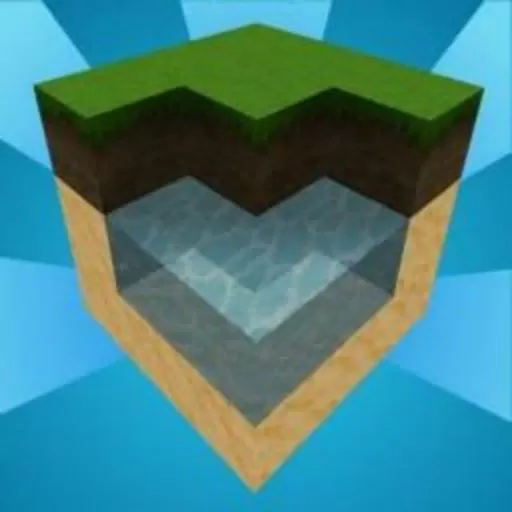windows设置定时关机命令_windows 设置定时关机
在日常使用电脑的过程中,很多用户会遇到需要定时关机的情况。例如,长时间观看视频、下载大文件或处理数据时,您可能希望在完成后自动关闭电脑。这时候,Windows系统提供的定时关机命令就变得非常实用。本文将为您详细介绍如何在Windows系统中设置定时关机。
一、什么是定时关机命令
定时关机命令是Windows操作系统提供的一种功能,用户可以通过命令行界面输入特定的命令来设定电脑的关机时间。这一点特别适合那些不能长时间守在电脑前的用户,或者需要在晚上进行下载任务时的用户。
二、如何设置定时关机
在Windows系统中,设置定时关机命令非常简单。以下是详细的步骤:
1. 打开电脑,在桌面上找到“开始”菜单,点击打开。 2. 在搜索框中输入“cmd”,然后点击“命令提示符”。 3. 在命令提示符窗口中,您可以输入以下关机命令格式: shutdown -s -t 3600这里的“3600”代表的是3600秒,也就是1小时。您可以根据自己的需要更改这个数字。例如,如果您想要在30分钟后关机,可以将“3600”替换为“1800”。
三、取消定时关机
有时候,您可能会因为某种原因想要取消之前设置的定时关机。取消定时关机同样简单,只需在命令提示符中输入以下命令:
shutdown -a这条命令会及时终止所有的关机倒计时,确保您的电脑不会关机。
四、使用图形化工具设置定时关机
除了命令行方式,Windows系统中还有一些图形化工具可以帮助用户设置定时关机。例如,有些用户可能更喜欢使用任务计划程序。以下是使用任务计划程序的步骤:
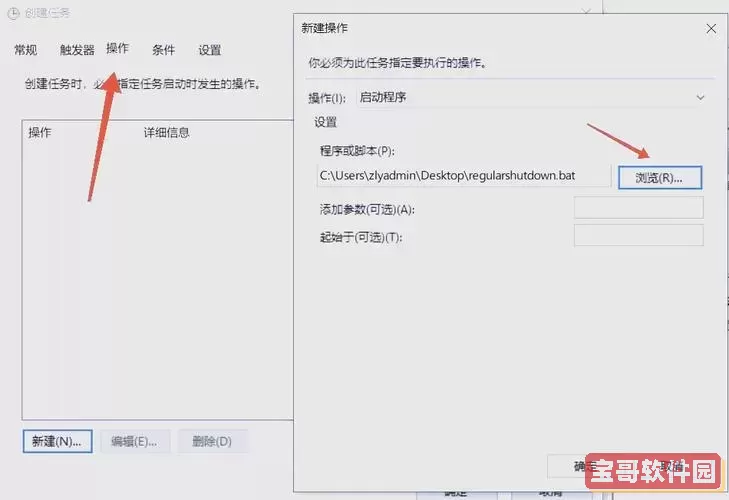
五、注意事项
在使用定时关机功能时,需要注意以下几点:
确保在定时关机前保存所有正在进行的工作,以免数据丢失。
如果您有正在进行的下载任务,可以考虑使用下载管理器,这样即使电脑关机也不会影响下载进度。
某些软件可能会阻止系统关机,例如一些系统更新或防病毒软件在运行时可能无法被关闭。
定时关机是Windows系统中一个非常实用的功能,可以有效地帮助用户管理时间和资源。通过命令提示符或者图形化工具,您都可以轻松地设置关机时间,确保电脑能够按照您的需求自动关闭。同时,记得在定时关机前保存工作,以避免数据丢失。希望本文能帮助您更好地使用Windows系统的定时关机功能。
版权声明:windows设置定时关机命令_windows 设置定时关机是由宝哥软件园云端程序自动收集整理而来。如果本文侵犯了你的权益,请联系本站底部QQ或者邮箱删除。